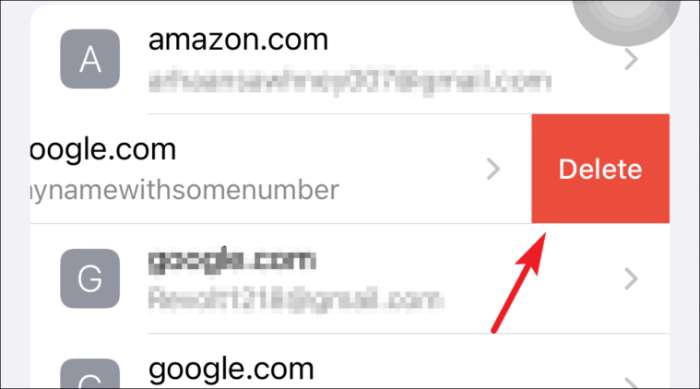Vil du se og redigere lagrede passord på iPhone? Eller vil du begynne å bruke iCloud nøkkelring? Les med for å få svar på alle spørsmålene dine!
Passord har vært i livene våre siden eksistensen av digitale datamaskiner. Etter hvert som disse datamaskinene begynte å utvikle seg og med begynnelsen av internett, måtte passordene våre være mer komplekse og alltid unike for å beskytte informasjonen vår mot å bli misbrukt.
Apples nøkkelringtjeneste har vært her i mange år og har vist seg veldig nyttig når det gjelder å gi brukervennlighet ved å foreslå sterke passord, lagre dem for fremtidig bruk, og også synkronisere dem på tvers av alle Apple-enhetene dine for å gi en sømløs opplevelse.
Selv om det alltid er hyggelig å bruke nøkkelringtjeneste fra Apple og aldri løfte en finger for å skrive inn passordet ditt. Det er imidlertid bare et spørsmål om når du må endre passordet ditt for pålogging for å oppnå bedre sikkerhet for informasjonen din.
Dermed blir det viktig for deg å lære hvordan du kan se og redigere dine lagrede passord i iCloud-nøkkelringen på Apple-enhetene dine. For alle uinnvidde, la oss først få vite litt mer om iCloud nøkkelring.
Hva er iCloud nøkkelring og hvorfor bruke det?
iCloud nøkkelring er designet for personer som bruker flere Apple-enheter, og den fungerer for dem alle. I utgangspunktet lagrer og fyller iCloud nøkkelring ut legitimasjonen din for tredjepartsapper, Safari-legitimasjon, kredittkortdetaljer og til og med Wi-Fi-passord.
Siden mange av oss allerede bruker en passordbehandler for å holde oversikt og generere sterkere passord, gir det så mye mening å bruke iCloud siden det ikke er noen match for sikkerheten levert av Apple for den lagrede legitimasjonen din.
I tillegg sørger iCloud Keychain for at all legitimasjonen din oppdateres på tvers av alle godkjente enheter som er knyttet til Apple-ID-en din. Det vil spare deg for mye bryderi med å oppdatere dem manuelt på hver enhet. Ulempen er at det bare fungerer på Apple-enheter. Imidlertid har Apple planer om å gjøre det interoperabelt på flere plattformer i nær fremtid.
Med introduksjonen av iOS 15 har Apple også introdusert en innebygd autentisering med iCloud nøkkelring for nettsteder og kontoer som støtter tofaktorautentisering. Det vil helt eliminere behovet for å bruke en tredjeparts autentisering for å logge på kontoene dine.
Før vi hopper for å redigere eller se lagrede passord på iCloud nøkkelring, la oss lære hvordan du aktiverer iCloud nøkkelring.
Slik aktiverer du iCloud nøkkelring på iPhone
Start først Innstillinger-applikasjonen fra startskjermen på iPhone.
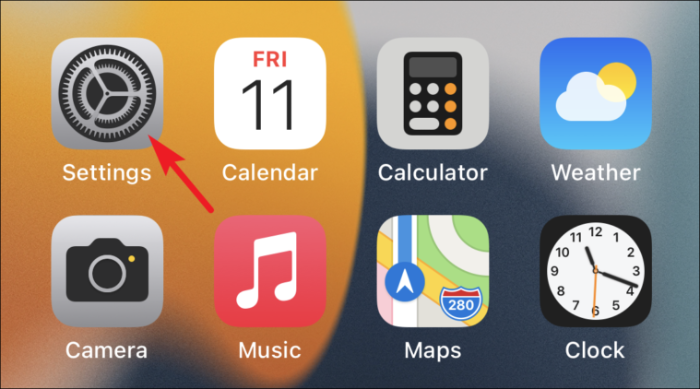
Deretter trykker du på Apple ID-kortet ditt øverst i Innstillinger-appen.
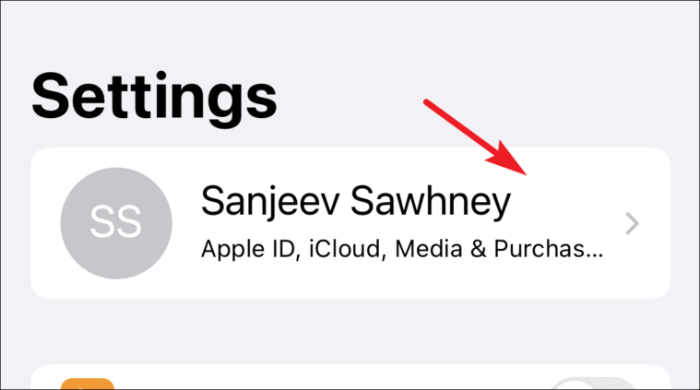
Trykk deretter på iCloud-alternativet fra den tilgjengelige listen.
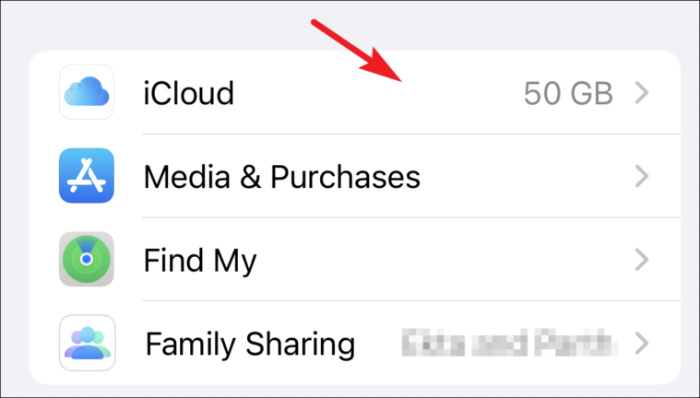
Trykk deretter på "Nøkkelring"-alternativet i iCloud-innstillingene.
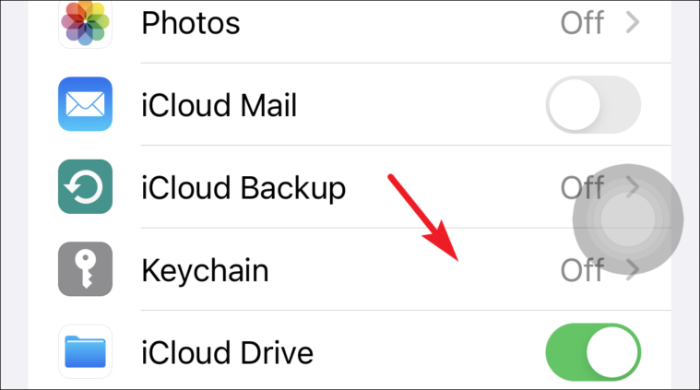
Vri til slutt bryteren til 'På'-posisjon foran iCloud-nøkkelring-alternativet.
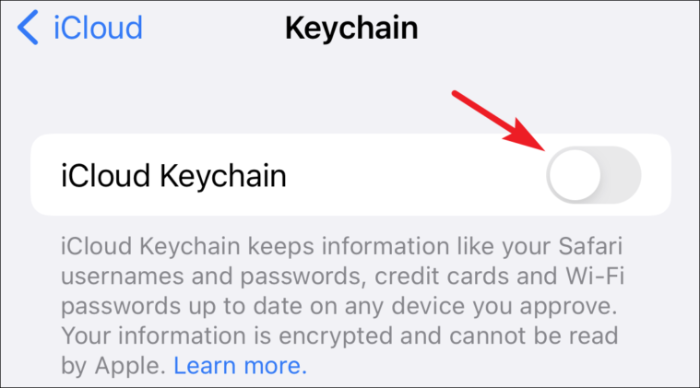
Se og rediger lagrede passord på iPhone
Regelmessig oppdatering av passordene dine er en god vane å sette seg inn i, og hver gang du endrer passordet for et nettsted eller en konto som er lagt til i nøkkelringen fra Apple-enheten din, vil den automatisk la deg oppdatere passordet. Du må imidlertid oppdatere den manuelt hvis du endret den på en annen enhet.
For å gjøre det, start først Innstillinger-appen fra startskjermen på iPhone.
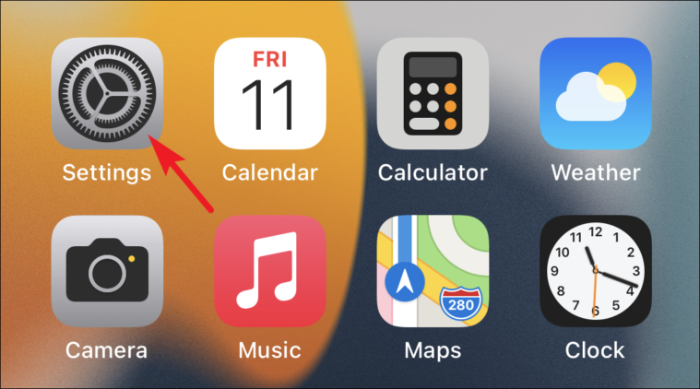
Rull deretter ned og trykk på "Passord"-alternativet fra den tilgjengelige listen.
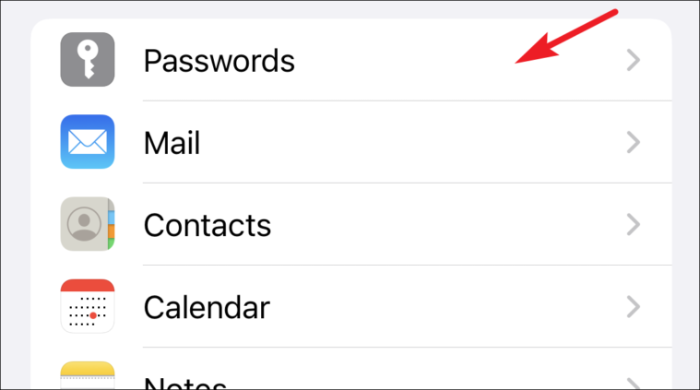
(På neste skjermbilde vil du kunne se listen over alle apper og nettsteder som er lagret med nøkkelring)
Trykk nå på nettstedsnavnet du trenger for å redigere passordet fra den tilgjengelige listen over alternativer.
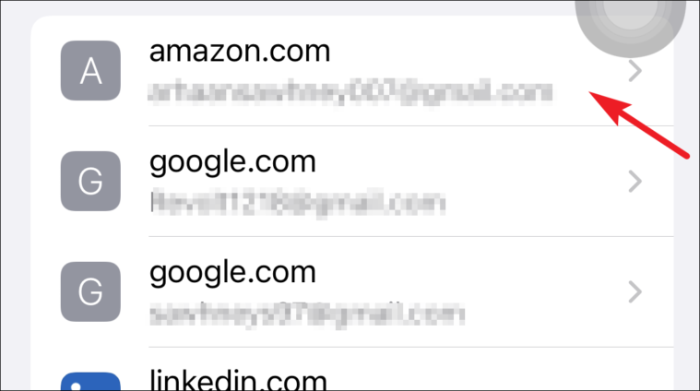
Trykk deretter på "Rediger"-alternativet øverst til høyre på skjermen.
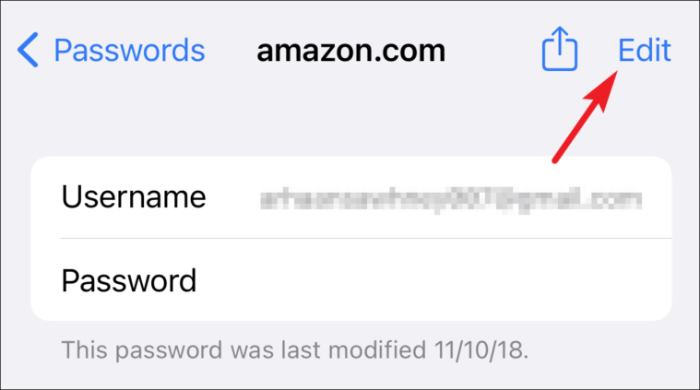
Deretter trykker du på "Passord"-feltet og gjør endringer i ditt eksisterende passord.
Merk: Av personvernhensyn viser ikke Apple passordfelt i skjermbilder. Dermed vil du se alle passordfeltene tomme der de er.
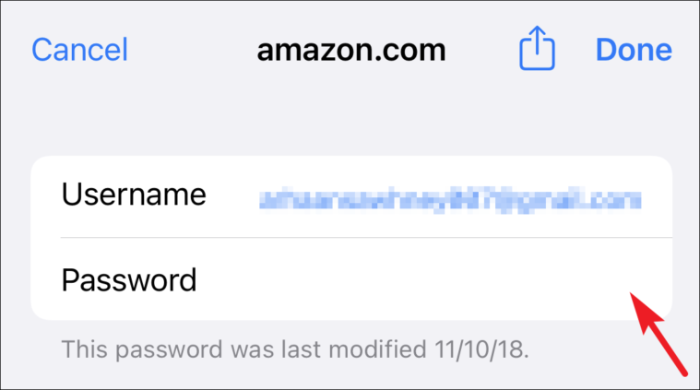
Deretter trykker du på "Ferdig"-alternativet fra øverste høyre hjørne av skjermen for å bekrefte endringene.
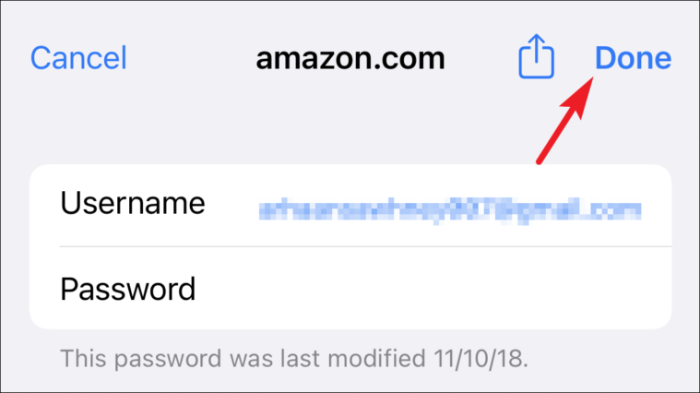
Alternativt kan du trykke på alternativet "Endre passord på nettstedet" hvis du ikke har endret passordet ennå, men ønsker å gjøre det. (Denne handlingen tar deg til tredjepartsnettstedet som er nevnt i 'Nettsted'-feltet.)
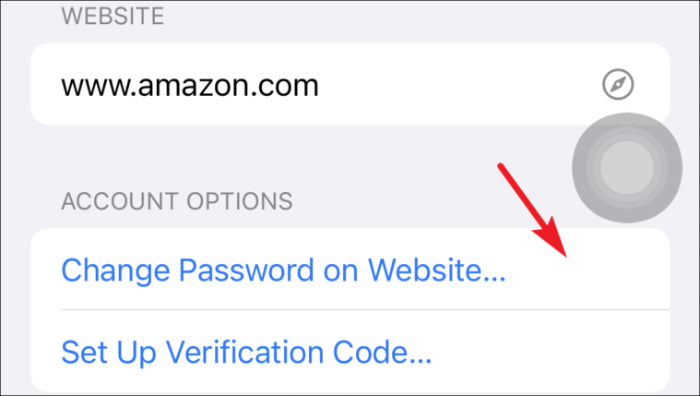
Administrer lagrede passord i iCloud nøkkelring på iPhone
Det kan være tider når du må legge til legitimasjon for en konto eller fjerne noen av de ubrukte legitimasjonene. Selv om du kanskje trenger det sjelden, men å vite hvordan du gjør det er avgjørende.
Legge til brukernavn og passord for et nettsted
Start først Innstillinger-appen fra startskjermen på iPhone.
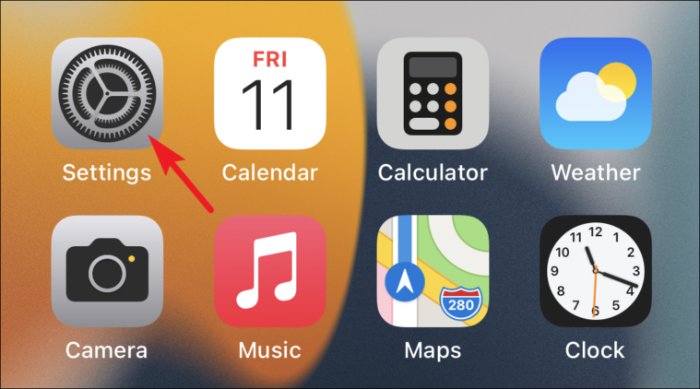
Rull deretter ned og trykk på "Passord"-alternativet fra den tilgjengelige listen.
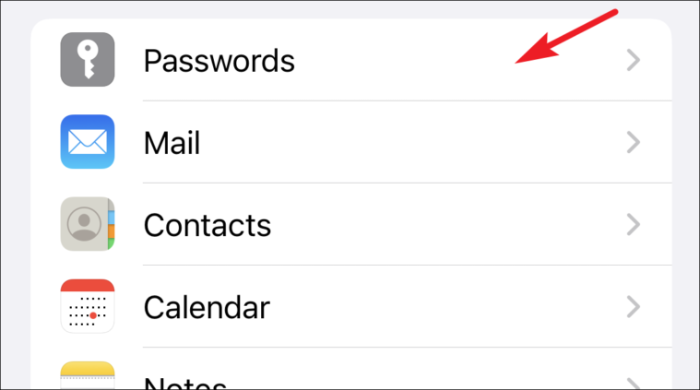
Trykk nå på '+'-ikonet øverst til høyre på skjermen.
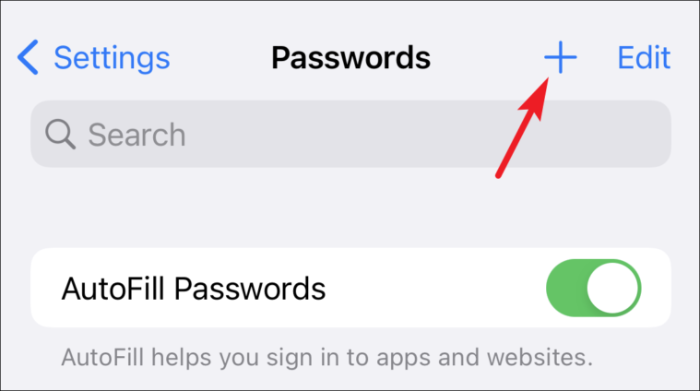
Deretter skriver du inn nettadressen og brukernavnet i de respektive feltene på skjermen.
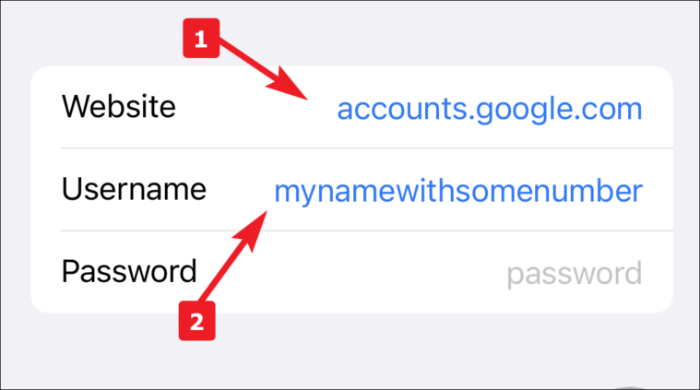
Etter det vil Apple foreslå deg et sterkt passord du kan bruke for kontoen, det vil være plassert på toppen av tastaturet ditt (hvor du mottar autokorrigeringsalternativer mens du skriver). Trykk på den for å bruke, eller skriv inn ditt eget genererte passord.
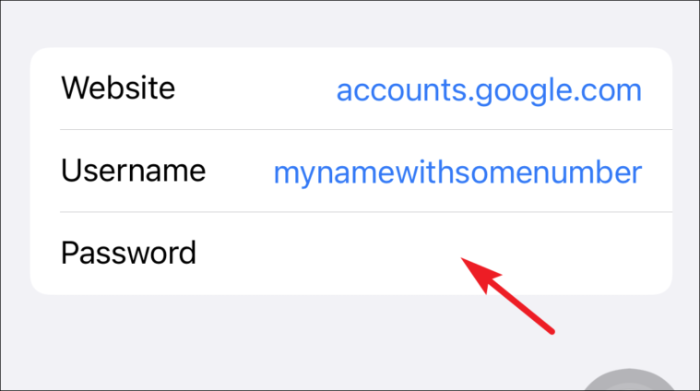
Til slutt, trykk på "Ferdig"-knappen for å legge til legitimasjonen i iCloud-nøkkelringen.
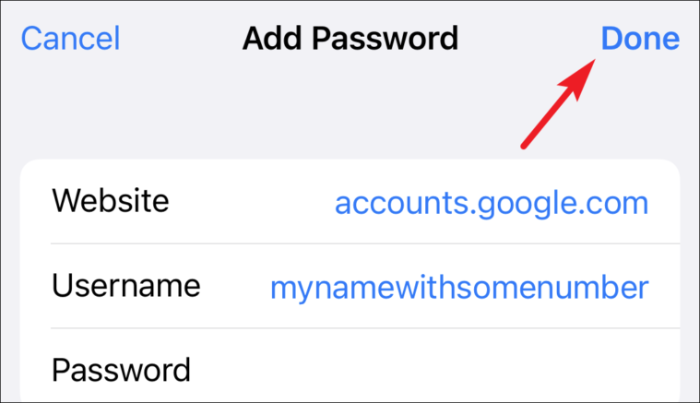
Sletting av lagrede passord på iPhone
Mange ganger begynner vi å bruke en tjeneste eller oppretter en konto på et nettsted. Men mange ganger slutter vi å bruke tjenesten lenger, eller så ligger den opprettede kontoen i dvale. I alle fall kan det være nyttig å vite hvordan du sletter et lagret passord.
For å gjøre det, start først Innstillinger-appen fra startskjermen på iPhone.
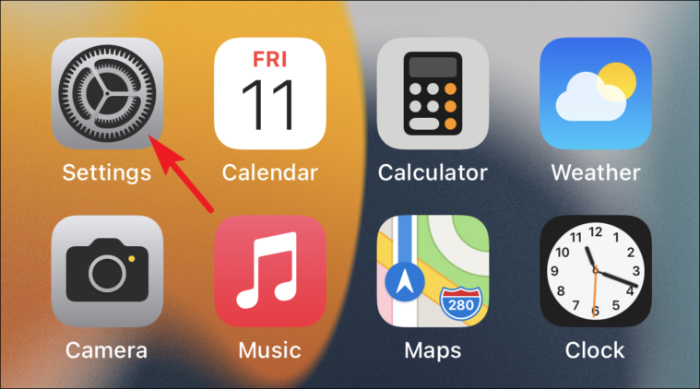
Rull deretter ned og trykk på "Passord"-alternativet fra den tilgjengelige listen.
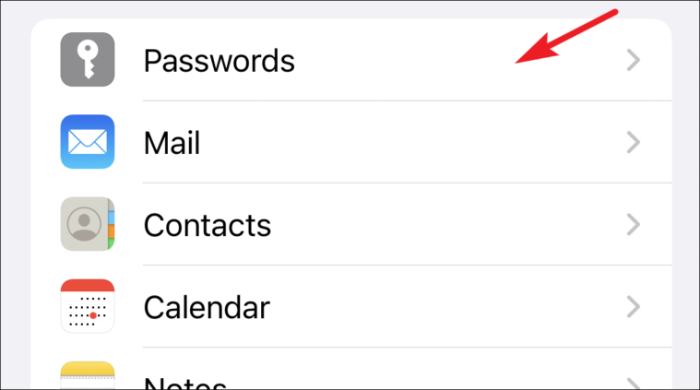
Trykk nå på nettstedsnavnet du trenger for å slette passordet fra den tilgjengelige listen over alternativer.
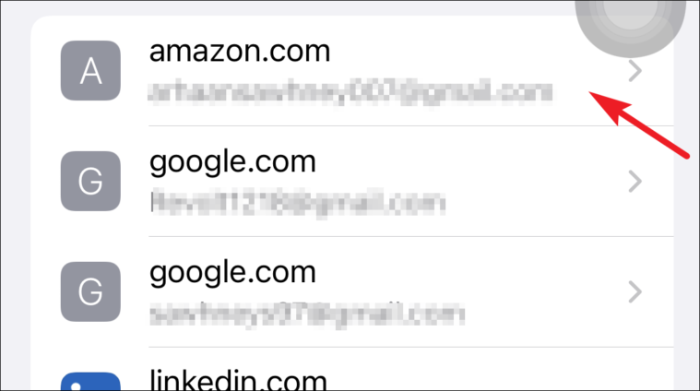
Etter det, trykk på alternativet "Slett passord" fra den nederste delen av skjermen.
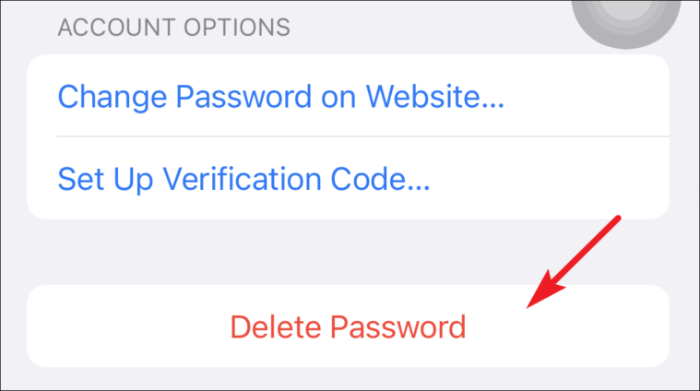
Trykk deretter på "Slett" fra varselet for å bekrefte.
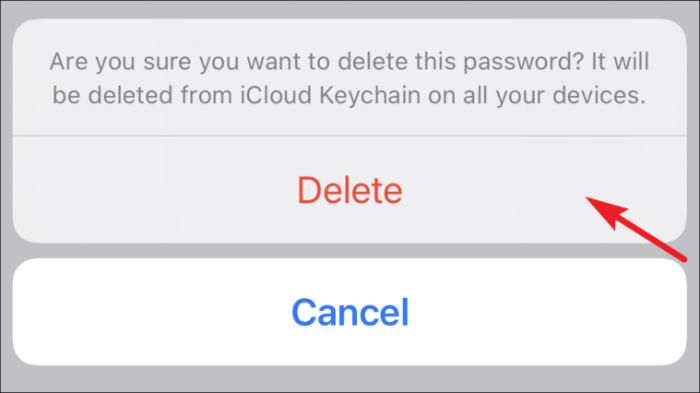
Alternativt kan du også sveipe fra venstre til høyre på et nettsteds navn fra listen og trykke på "Slett".